事件日志和性能监视器

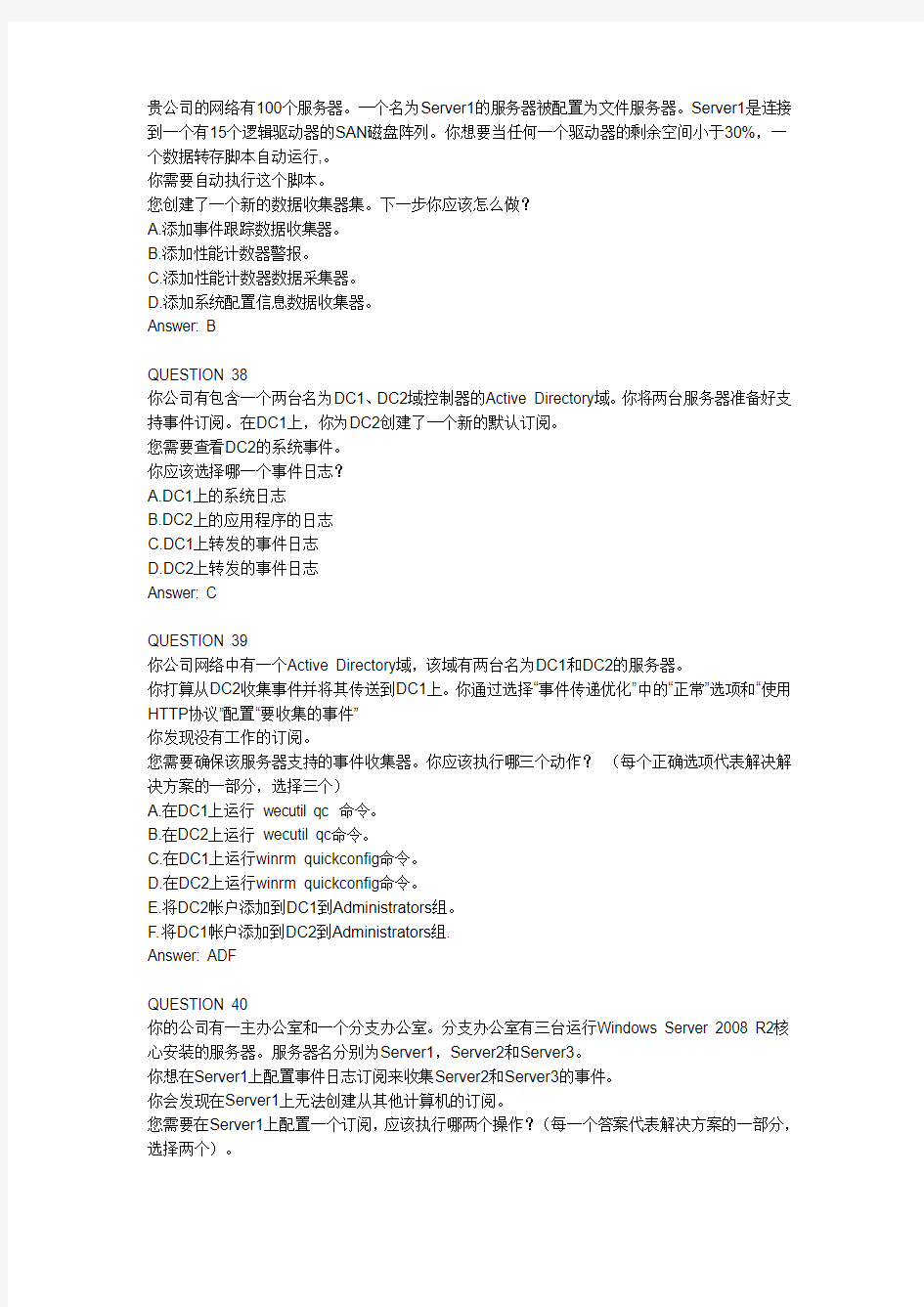
QUESTION 1
你的网络包含100台服务器,服务器上都运行Windows Server 2008 R2,在网络中部署了一个名为Server1的服务器,用来从网络中其他服务器上的安全事件日志中收集事件。你需要定义一个“自定义事件传递优化”设置,你应该使用何种工具?
A.事件查看器
B.计划任务
C.Wecutil
D.Wevtutil
Answer: C
QUESTION 2
您的网络包含一个服务器运行Windows Server 2008 R2系统。您打算创建一个自定义脚本。你需要确保每一次运行该脚本,一个条目被添加到应用程序事件日志。你应该使用何种工具?
A.创建事件
B.事件查看器
C.Wecutil
D.Wevtutil
Answer: A
QUESTION 35
您的网络有一个单一的活动目录域。所有服务器运行Windows Server 2008 R2。您有一个名为Server1的服务器上有共享文件。用户报告说当他们试图打开文件Server1上的共享文件时响应非常缓慢。您登录到Server1观察实时数据,显示该处理器占用百分之百。
你需要收集更多的数据来诊断问题的原因了。
你应该怎么做?
A.在性能监视器控制台,创建计数器日志来跟踪处理器的使用。
B.在事件查看器,打开并查看应用程序日志的性能事件。
C.在资源监视器中,使用资源视图查看每个应用程序使用处理器的百分比。
D.在性能监视器,建立性能计数器警报,当处理器使用率大于百分之八十超过五分钟就出发警报。Answer: C
QUESTION 36
你公司的网络有100个服务器。您安装新的服务器运行Windows Server 2008 R2。服务器安装了Web服务器(IIS)服务器角色。一个星期后,你发现可靠性监视器没有数据,而且系统的可靠性图表从来没有被更新。
您需要配置服务器收集可靠性监视器的数据。
你应该怎么做?
A.在服务器上运行perfmon.exe /sys 命令。
B.配置任务计划程序服务自动启动。
C.配置远程注册表服务为自动启动。
D.配置Secondary Logon服务为自动启动。
Answer: B
QUESTION 37
贵公司的网络有100个服务器。一个名为Server1的服务器被配置为文件服务器。Server1是连接到一个有15个逻辑驱动器的SAN磁盘阵列。你想要当任何一个驱动器的剩余空间小于30%,一个数据转存脚本自动运行,。
你需要自动执行这个脚本。
您创建了一个新的数据收集器集。下一步你应该怎么做?
A.添加事件跟踪数据收集器。
B.添加性能计数器警报。
C.添加性能计数器数据采集器。
D.添加系统配置信息数据收集器。
Answer: B
QUESTION 38
你公司有包含一个两台名为DC1、DC2域控制器的Active Directory域。你将两台服务器准备好支持事件订阅。在DC1上,你为DC2创建了一个新的默认订阅。
您需要查看DC2的系统事件。
你应该选择哪一个事件日志?
A.DC1上的系统日志
B.DC2上的应用程序的日志
C.DC1上转发的事件日志
D.DC2上转发的事件日志
Answer: C
QUESTION 39
你公司网络中有一个Active Directory域,该域有两台名为DC1和DC2的服务器。
你打算从DC2收集事件并将其传送到DC1上。你通过选择“事件传递优化”中的“正常”选项和“使用HTTP协议”配置“要收集的事件”
你发现没有工作的订阅。
您需要确保该服务器支持的事件收集器。你应该执行哪三个动作?(每个正确选项代表解决解决方案的一部分,选择三个)
A.在DC1上运行wecutil qc 命令。
B.在DC2上运行wecutil qc命令。
C.在DC1上运行winrm quickconfig命令。
D.在DC2上运行winrm quickconfig命令。
E.将DC2帐户添加到DC1到Administrators组。
F.将DC1帐户添加到DC2到Administrators组.
Answer: ADF
QUESTION 40
你的公司有一主办公室和一个分支办公室。分支办公室有三台运行Windows Server 2008 R2核心安装的服务器。服务器名分别为Server1,Server2和Server3。
你想在Server1上配置事件日志订阅来收集Server2和Server3的事件。
你会发现在Server1上无法创建从其他计算机的订阅。
您需要在Server1上配置一个订阅,应该执行哪两个操作?(每一个答案代表解决方案的一部分,选择两个)。
A.在Server1上运行wecutil cs subscription.xml命令。
B.在Server1上运行wevtutil im subscription.xml命令。
C.创建一个事件收集器订阅的配置文件,命名该文件为subscription.xml。
D.在Server1上创建一个事件查看器自定义视图,将自定义视图导出到名为subscription.xml文件。
Answer: AC
Exam C
QUESTION 26
你管理着一台你运行着Windows Server 2008 R2名为Server1的服务器。你要确保党事件查看器记录任何错误时,向管理员发送一封邮件
在事件查看器控制台中你应该怎么做?
A.创建一个自定义视图, 单击“筛选当前自定义视图”
B.创建一个自定义视图, 单击“将任务附加到此自定义视图”
C.在系统日志中, 单击“筛选当前日志”.
D.在系统日志中,选择一个错误事件,然后单击“将任务附加到此事件”
Answer: B
QUESTION 27
你的网络中有两台运行Windows Server 2008 R2的服务器,分别命名为Server1和Server 2.在Server1上,你创建了一个以Server2为源的数据收集器订阅,你检查事件订阅并发现如图所示的错误信息。
你要确保该收集订阅能正常工作,你该怎么做?
A.在Server1上, 运行winrm quickconfig.
B.在Server2上, 运行winrm quickconfig.
C.在订阅属性上,修改用户账户选项.
D.在订阅属性上,修改协议和端口选项。
Answer: C
Section: Configure event logs
QUESTION 28
你的网络中有一台运行Windows Server 2008 R2名为DNS1的DNS服务器。当DNS服务日志记录错误或警告信息时,你需要收到通过E-mail发送的通知。本要尽量减少你收到E-mail通知的数量。你该怎么做?
A.在性能监视器中配置一个警报.
B.运行DNS配置向导
C.在事件查看器中选择DNS日志并关联一个任务.
D.在事件查看器中创建一个自定义视图并关联一个任务到自定义视图.
Answer: D
QUESTION 29
你管理着一台你运行着Windows Server 2008 R2名为Server1的服务器。
Server1上有一个用户名为User1.你要确保User1能够查看安全事件日志。本方案要使分配给User1的权限尽可能小。你该怎么做?
A.在事件查看器,过滤安全日志
B.在事件查看器, 配置安全日志的属性
C.在本地安全策略控制台,修改安全设置.
D.在注册表编辑器, 添加一个Security Descriptor Definition Language (SDDL) 键值. Answer: D
QUESTION 30
你的网络中有200台运行Windows Server 2008 R2的服务器。你每天都要存档每一台服务器上的安全日志。你应该使用那个工具?
https://www.360docs.net/doc/9b5748946.html,sh
B.Secedit
C.Wecutil
D.Wevtutil
Answer: D
QUESTION 35
您的网络包含一个名为DC1的域控制器和一个名为Server1的成员服务器。您保存了DC1上的活动目录服务(ADWS)的事件日志副本,并将这个副本复制给Server1。您在Server1上打开这个事件日志文件,发现该事件的描述信息不可用。您需要确保当该文件在Server1开放时该事件日志文件显示相同的信息。在server1上你应该做什么?
A.创建一个自定义视图。
B.导入自定义视图。
C.复制SYSVOL文件夹到DC1上。
D.从DC1上复制LocaleMetaData文件夹。
Answer: D
QUESTION 38
您的网络包含名为Server1的服务器上运行Windows Server 2008 R2中。Server1上安装有IIS 角色。您需要在Server1的审查IIS的配置分析事件日志的内容。您配置事件查看器来显示解析日志,下一步你应该怎么做?
A.附加一个任务日志。
B.对日志创建一个自定义视图。
C.为日志修改订阅清单。
D.修改日志的一般性质。
Answer: D
QUESTION 14
你的网络包含一台名为server1的服务器,上面运行着windows server 2008R2。你在server1上安装了一个新的应用程序。安装后你发现server1经常变得不可用,你要鉴别Server 1上的问题是否与安装的应用程序有关,你应当怎么做?
A.从可靠性监视器,检查可靠性的详细信息
B.从管理工具,运行windows内存诊断
C.从系统配置实用工具,选择启动诊断
D.从命令提示符,运行程序兼容性向导
Answer: A
如何查看电脑使用记录完整版
如何查看电脑使用记录 HEN system office room 【HEN16H-HENS2AHENS8Q8-HENH1688】
一、如何查看电脑开机记录 1.打开“我的电脑”,C盘Windows目录下有很多文件,找到一个(或者开始-运行)。它是“计划任务”的日志,会忠实地记录电脑计划任务的执行情况,还有每次开机启动及退出Windows系统的信息。 2.通过“事件查看器”的事件日志服务查看计算机的开、关机时间。打开“控制面板”,双击“管理工具”,然后打开“事件查看器”,在左边的窗口中选择“系统”选项。单击鼠标右键,在弹出的快捷菜单中选择“属性”,在打开的“系统属性”窗口中选择“筛选器”选项卡,在“事件类型”下面选中“信息”复选项,并在“事件来源”列表中选择“eventlog”选项,继续设定其他条件后,单击“确定”按钮,即可看到需要的事件记录了。双击某条记录,如果描述信息为“事件服务已启动”,那就代表计算机开机或重新启动的时间,如果描述信息是“事件服务已停止”,即代表计算机的关机时间。 3.在运行框中输入cmd进入后直接输入systeminfo就可以看到你这次开电脑到现在共计多长时间了。 二、如何查看电脑文档记录 1.找到C:\WINDOWS\Prefetch下。里面有记录你曾经运行过什么程序,文件最前面的为程序名,后面的执行代码不用理他!如果你没有优化过的话~这里面保存的东西应该是非常有价值的!
2.看你最近打开过什么文件(非程序)和文件夹(最近打开文件的历史记录)! "我的电脑"-"C盘(操作系统所在盘)"-"Documents and Settings"-"Administrator (Administrator改成你的用户名)"-"Recent"(或开始-运行-recent)。可以看到在本地硬盘上的操作(包括打开的电影,word文档等)。 3.开始-运行-Local Settings,有个History的文件夹,里面的记录更详细。 4. 在开始-文档中可以看到最近使用过的文件。 5. 电脑日志记录:开始/控制面板/性能和维护(经典视图里去掉这个)/管理工具/事件查看器,看看里面的记录。 6. 查看最近删除了什么~呵呵这就要用到硬盘恢复工具。 三、如何查看电脑上网记录 1.开始-运行Local Settings,有个Temporary Internet Files的文件夹里面是记录上网的。 2.看你都打开过哪些网址,可以在IE里点击历史记录。
分析windows性能监视器常用计数器(good)
最近研究性能测试工具中发现这些所谓的性能测试工具的数据、全部来至windows操作系统提供的数据、然后通过API提供给性能测试工具、性能测试工具在用一种比较直观的图形展示出来。也就是说不部分情况下如果把你没有弄明白性能监视器中数据得意义,那么性能测试工具的那些图表对你的意义也就没有多大的用处。下面我整理了一部分windows中性能监视器中比较常用的性能计数器。 这里整理的比较多的内容:处理器对象、系统对象、逻辑磁盘对象、物理磁盘对象、内存。这些性能计数器我们经常在使用的过程中都会用得到,所以这篇文章大部分内容是这些的。 ? 1. 处理器对象(Processor Object) 一条经验规则是不要使你所监控的每个处理器的C P U使用率高于9 0%。峰值超过9 0%是可以接受的,但平均使用率超过9 0%则是应该避免的。 ? 处理器时间百分比(%Processor Time)处理器执行一个非空闲线程的时间百分比。用%1 0 0减去处理器空闲的总时间得出这个值。这是整个系统的C P U使用的一个好的指示器。 ? 特权时间百分比(%Privileged Time) 处理器用于在特权模式下(即,执行操作系统功能和运行驱动器,如I / O )工作时间的百分比。这个时间包括C P U (或C P U )用于维护中断和延迟过程调用( D P C )的时间。 ? 用户时间百分比(%User Time) 处理器用于在用户模式工作的时间百分比。这种类型的工作是由应用产生的。通常,希望极大化用户时间百分比的值,极小化特权时间百分比的值。 ? 中断时间百分比(%Interrupt Time) CPU忙于维护硬件中断的时间百分比。系统中的许多硬件部件,如鼠标、网络接口卡或磁盘控制器,都可以发出处理器中断。你可以将中断看作为Windows NT正常操作的一部分发生。 ? 中断数/秒(Interrupts/sec) 处理器每秒接收并处理的硬件中断的数量。它不包括系统 D P C,系统D P C单独计数。 ? 2. 系统对象(System Object) 系统对象与它的相关计数器衡量处理器上运行的线程的总计数据。虽然使用这些计数器不能观察一个特定处理器的工作负载或一个特定线程的行为,但它们提供了有关整个系统性能有价值的内部信息。系统计数器如下所示: ? 处理器队列长度(Processor Queue Length) 处理器队列中的线程的数量。换句话说,它 是等待运行的线程数。即使你的系统具有多个处理器,但只有一个队列用于处理器时间。计数器只记录那些准备执行但仍处于等待的线程,不是那些正在运行的线程。 ? 环境切换/秒(Context Switches/sec) 系统上的所有处理器从一个线程切换到另一个线程的组合比率。当一个正在运行的线程自动地放弃处理器,处理器由一个高优先级的待命线程抢占时发生环境切换,或在用户模式和特权(核心)模式之间切换,以使用一个执行或子系统的服务。这是线程的总和:计算机上运行在所有处理器上的所有线程的环境切换数/秒。 这个Processor Queue越大,对硬件性能的考验就越大,微软在windows2000时推荐的是如下:
查看系统操作日志
如何查看电脑使用记录 系统设置 : 怎样在日志里面记录用户地登陆、对文件地访问等信息? : "开始"—>"运行"—>""—>"计算机配置"—>"设置"—>"安全设置"—>"本地策略"—>"审计策略"—>...b5E2R。 .看计算机在哪天运行过运行了多久! (系统安装在盘) 找到:\\文件里面有你自这个系统产生以来曾经工作过地时间,包括哪天开了机开机时间关机时间! 也可以进入控制面版管理工具事件查看器系统可以看到开机和关机时间. .看你最近运行过什么程序: 找到:\\下.里面有记录你曾经运行过什么程序,文件最前面地及为程序名,后面地执行代码不用理他!如果你没有优化过地话这里面保存地东西应该是非常有价值地!p1Ean。 .看你最近打开过什么文件(非程序)和文件夹! 开始运行
.看最近在网上做了什么…………等等 显示所有文件个文件夹,找到:\ \\ 目录你慢慢探索一下这个文件夹吧如果没有进行过磁盘清理或相关优化你所有记录可全在这个里面哦(包括你上网干了什么坏事可能还能有视频,图片罪证呢!呵呵)DXDiT。 .查看最近删除了什么:这就要用到硬盘恢复工具啦把你曾经以为彻底删除掉地东西都给你翻出来哈哈!! 相关软件(以下软件较旧,可以找相关新版地软件,自己去百度搜索吧). 文件大小:更新时间:下载次数:次软件星级:★★★ 可以即时地监测你地电脑,当你地电脑有改变地时候,它会立刻提示你,从而让你作出选择. 软件分类:系统监视操作系统:授权方式:试用版RTCrp。 文件大小:更新时间:下载次数:次软件星级:★★★ 可说是地加强版,有别于地一次只可以监控一个文件,可以监控一个文件夹中下地所有文件. 软件分类:系统监视操作系统:授权方式:试用版5PCzV。
第3章 自动数据库性能监视器
第3章自动数据库性能监视器 自动数据库性能监视器(ADDM)自动检查和报告数据库的性能问题。结果作为ADDM调查报告显示在Oracle企业管理器的数据库主页中,审查ADDM调查结果让你可以快速找出性能问题。 每个ADDM调查结果都提供了一串有关减少性能问题影响的建议,审查ADDM调查结果并执行建议是你每天正常维护数据库应该要做的事情,即使数据库处于未最佳的性能状态,你也应该继续使用ADDM监视数据库性能。 3.1 自动数据库诊断监视器概述 ADDM是构建在Oracle数据库内部的自我诊断软件,ADDM检查并分析自动工作量仓库(AWR)捕获到的数据,确定Oracle数据库可能存在的性能问题,然后它定位性能问题的根本原因,为纠正这些性能问题提供建议,并量化预计的性能收益,ADDM也可以识别不需要行动的区域。 3.1.1 ADDM分析 每次AWR快照(默认每小时一次)后就会执行ADDM分析,分析报告保存在数据库中,你可以通过Oracle企业管理器来查看这些报告,在使用本指南描述的另一个性能调整方法之前,先审查一下ADDM分析报告。 ADDM分析是从上到下执行的,首先确定症状,然后完善分析报告,指出导致性能问题的根本原因,ADDM使用DB time统计信息确定性能问题,DB time是数据库除了用户请求花去的递增式时间,包括等待时间和所有非空闲会话的CPU时间。 数据库性能调整的目标是减少给定工作量的DB time,通过减少DB time,数据库使用相同数量的资源可以支持更多用户请求,ADDM报告使用了大量DB time的系统资源,将其显示在问题区域,并按消耗的DB time数量进行倒序排序,关于DB time统计信息的更多信息请参考"时间模型统计"小节的内容。 3.1.2 ADDM建议 除了诊断性能问题外,ADDM还会给出建议解决方案,并且有时会建议多个可选的解决方案让你选择,ADDM建议包括: 硬件改造 添加CPU或修改I/O子系统配置 数据库配置 修改初始化参数配置 方案修改 对表或索引进行哈希分区,或使用自动段空间管理(ASSM) 修改应用程序 为序列使用缓存选项或使用绑定变量 使用其它顾问 在高负载SQL语句上运行SQL调整顾问或在热点对象上运行分段顾问。 ADDM应用在生产系统上受益良多,即使在开发和测试系统上,ADDM也可以提前提供潜在的性能问题警报。 性能调整是一个反复的过程,修复一个问题可能会导致瓶颈转移到系统的其它部分,即使使用ADDM分析报告,也要经过多次反复的调整才能使性能达到理想的水平。 3.1.3 Oracle真正应用集群中的ADDM 在Oracle真正引用集群(Oracle RAC)环境中,你可以使用ADDM分析整个数据库集群的性能,Oracle RAC中的ADDM会认为DB time是所有数据库实例数据库时间的总和,它只会报告集群级别的重要分析结果,例如,考虑局部各个集群节点的I/O水平就没什么意义,但所有节点的I/O水平的总和对于判定集群问题就显得很重要了。 3.2 配置自动数据库诊断监视器 3.2.1 设置初始化参数启用ADDM 默认情况下自动数据库诊断监视功能是被启用的,由初始化参数CONTROL_MANAGEMENT_PACK_ACCESS和STATISTICS_LEVEL控制。 CONTROL_MANAGEMENT_PACK_ACCESS初始化参数应该被设置为DIAGNOSTIC+TUNING(默认)或DIAGNOSTIC以确保启用自动数据库诊断监视器,如果将CONTROL_MANAGEMENT_PACK_ACCESS设置为NONE,就会禁用掉许多Oracle数据库特性,包括ADDM,强烈建议不要这么做。
BPC应用性能监控平台实施方案
BPC应用性能监控平台 实施方案 Business Performance Center
目录 第1章前言 (3) 1.1编写目的 (3) 1.2文档说明 (3) 1.3BPC技术优势 (3) 第2章实施内容 (5) 2.1BPC部署分析 (5) 2.2BPC逻辑架构图 (6) 2.3BPC物理拓扑图 (6) 第3章资源配置和软硬件实施 (8) 3.1系统资源配置清单 (8) 3.1.1服务器配置 (8) 3.1.2软硬件配置 (8) 3.1.3服务器系统及软件安装 (8) 3.1.4服务路径图配置 (15) 3.1.5网络镜像要求 (15) 3.1.6网络访问规则 (17)
3.2实施人员 (17) 第4章案例认证 (18) 4.1成功案例 (18) 4.1.1某银行卡交易组织 (18) 4.1.2某股份制商业银行 (19) 第5章风险分析 (21) 5.1BPC交易性能监控平台风险 (21) 5.2被管系统风险 (21) 第6章解决方案 (22) 6.1BPC交易性能监控平台解决方案 (22) 6.2被管系统解决方案(回退方案) (22)
第1章前言 1.1编写目的 本文为BPC交易性能监控系统上线实施工作提供技术参考。 1.2文档说明 本文档用于BPC系统规范上线参数配置。 1.3BPC技术优势 BPC采用旁路的被动流量获取方式,利用交换机SPAN将网络数据包镜像并分析,数据采集Smart Probe和解码引擎DP运行在独立的BPC服务器上,对被管应用完全无影响。 BPC基于统一的高精度时钟源给交易记录打时间戳,请求和响应时间计算基于交易级请求和响应关联。 物理部署方式:
如何查看电脑使用记录
一、如何查看电脑开机记录 1.打开“我的电脑”,C盘Windows目录下有很多文件,找到一个SchedLgU.txt(或者开始-运行SchedLgU.txt)。它是“计划任务”的日志,会忠实地记录电脑计划任务的执行情况,还有每次开机启动及退出Windows系统的信息。 2.通过“事件查看器”的事件日志服务查看计算机的开、关机时间。打开“控制面板”,双击“管理工具”,然后打开“事件查看器”,在左边的窗口中选择“系统”选项。单击鼠标右键,在弹出的快捷菜单中选择“属性”,在打开的“系统属性”窗口中选择“筛选器”选项卡,在“事件类型”下面选中“信息”复选项,并在“事件来源”列表中选择“eventlog”选项,继续设定其他条件后,单击“确定”按钮,即可看到需要的事件记录了。双击某条记录,如果描述信息为“事件服务已启动”,那就代表计算机开机或重新启动的时间,如果描述信息是“事件服务已停止”,即代表计算机的关机时间。 3.在运行框中输入cmd进入后直接输入systeminfo就可以看到你这次开电脑到现在共计多长时间了。 二、如何查看电脑文档记录 1.找到C:\WINDOWS\Prefetch下。里面有记录你曾经运行过什么程序,文件最前面的为程序名,后面的执行代码不用理他!如果你没有优化过的话~这里面保存的东西应该是非常
有价值的! 2.看你最近打开过什么文件(非程序)和文件夹(最近打开文件的历史记录)! "我的电脑"-"C盘(操作系统所在盘)"-"Documents and Settings"-"Administrator (Administrator改成你的用户名)"-"Recent"(或开始-运行-recent)。可以看到在本地硬盘上的操作(包括打开的电影,word文档等)。 3.开始-运行-Local Settings,有个History的文件夹,里面的记录更详细。 4. 在开始-文档中可以看到最近使用过的文件。 5. 电脑日志记录:开始/控制面板/性能和维护(经典视图里去掉这个)/管理工具/事件查看器,看看里面的记录。 6. 查看最近删除了什么~呵呵这就要用到硬盘恢复工具。 三、如何查看电脑上网记录 1.开始-运行Local Settings,有个Temporary Internet Files的文件夹里面是记录上网的。 2.看你都打开过哪些网址,可以在IE里点击历史记录。
AIX操作系统错误日志及日常维护
AIX操作系统错误日志及日常维护 一、系统故障记录(errorlog) errdemon 进程在系统启动时自动运行 记录包括硬件软件及其他操作信息 故障记录文件为/var/adm/ras/errlog 可备份下来或拷贝到别的机器上分析 errpt 命令的使用(普通用户权限也可使用) #errpt |more 列出简短出错信息 ERROR_ID TIMESTAMP T C RESOURCE_NAME ERROR_DESCRIPTION 192AC071 0723100300 T 0 errdemon Error logging turned off 0E017ED1 0720131000 P H mem2 Memory failure 9DBCFDEE 0701000000 T 0 errdemon Error logging turned on 038F2580 0624131000 U H scdisk0 UNDETERMINED ERROR AA8AB241 0405130900 T O OPERATOR OPERATOR NOTIFICATION TIMESTAMP: MMDDHHMMYY (月日时分年 T 类型: P 永久; T 临时; U 未知永久性的错误应引起重视 C 分类: H 硬件; S 软件; O 用户; U未知 #errpt -d H 列出所有硬件出错信息 #errpt -d S 列出所有软件出错信息 #errpt -aj ERROR_ID 列出详细出错信息 # errpt -aj 0502f666 <--- ERROR_ID用大小写均可,例: LABEL: SCSI_ERR1 ID: 0502F666 Date/Time: Jun 19 22:29:51 Sequence Number: 95 Machine ID: 123456789012 Node ID: host1 Class: H Type: PERM Resource Name: scsi0 Resource Class: adapter Resource Type: hscsi Location: 00-08 VPD: <--- Virtal Product Data Device Driver Level (00) Diagnostic Level (00) Displayable Message.........SCSI EC Level....................C25928 FRU Number..................30F8834 Manufacturer................IBM97F Part Number.................59F4566 Serial Number (00002849) ROS Level and ID (24) Read/Write Register Ptr (0120)
性能监视器的使用
性能监视器 【实验目的】 1)1)性能监视器的运用。 2)3)理解网络层次结构中各层数据的包装关系。 3)4)捕捉ping命令相关协议的数据包,并分析结构。 【实验环境】 具备IIS的Windows 2003 Server计算机、局域网、Windows 20003Server安装光盘。【实验重点及难点】 重点:掌握网络监视器使用方法,深刻体会网络层次结构中各层数据的包装关系,学会分析常用数据包的结构。 【实验内容】 一、监视事件 IIS中的网站是靠IIS服务来实现的,例如Web站点依赖于WWW服务,故服务启动失败这样的事件往往暗示着站点不能正常工作的原因。此外,象TCP/IP错误,网络硬件设备错误这样的事件往往也是导致服务器不能正常工作的罪魁祸首。当系统提示出错或者IIS 出现某种异常情况时,有经验的管理员通常先检查事件查看器所记录的事件。 单击【开始】、【程序】、【管理工具】、【事件查看器】打开如右图所示的事件查看器。全部事件分别保存在三个事件日志中:应用程序日志、安全日志和系统日志,其包含的事件种类如下: 对于IIS服务器而言,系统日志中记录的事件显得更加重要。如图,在事件查看器控制树中选择系统日志,则右侧窗格列出已经被记录的全部事件,事件分为:错误、警告、信息等不同类型。 事件列表中仅显示有关事件发生的时间、来源、分类和用户等有限信息,为了详细查看某一事件的描述或信息代码,应双击列表中的事件,查阅事件属性对话框。如右图所示,在事件属性对话框中详细描述事件发生的情况和可能的原因,典型的事件还给出了数据代码供程序员调试使用。单击事件属性对话框中的上下箭头可以继续查看上一个或下一个事件的详细信息。 二、性能监视器 通过日志文件的方式对服务器进行长期监视,得到系统对象的平均特性。 利用日志文件进行及监视的方法如下: 1、在性能监视器中展开【系统日志和警报】节点,右击【计数器日志】,选择【新建 日志设置】。 2、在【新建日志设置】对话框中输入新日志名称,单击【确定】。 3、如图所示在新日志属性对话框的【常规】选项卡中单击【添加】打开计数器对话 框,指定该日志文件记录的计数器,单击【确定】返回。 4、在【数据采样间隔】栏中指定计数器数据多久被采集一次,注意,过密的采集间隔会影响系统的正常工作并造成巨大的日志文件。 5、在【计划】选项卡中指定日志启止时间,可选的方式有:手动、指定起止时间或者指定记录时间。单击【确定】。 6、如右图所示,如果选择手动启止日志,则在日志列表中右击日志,选择【开始】, 日志图标变为绿色。 添加以下计数器,观察图表变化。 1) 查找内存瓶颈 在性能工具中使用下列计数器标识出现瓶颈的内存资源: (a)System Processor Queue Length (b)Memory Pages/sec
性能监视器使用略谈(有关瓶颈)
假如您周一早晨刚到办公室就遇到一位心急如焚的用户抱怨自己的服务器运行速度太慢。您会如何着手帮助他?性能 监视器是Windows? 中内置的一款非常便利的工具,可帮助您诊断有关性能的问题。 要使用“性能监视器”,您可以在命令提示符下键入 perfmon,或从“管理工具”菜单中选择“性能”或“可靠性和性能监视器”(在Windows Vista? 和 Wind ows Server? 2008 中)。要添加需要监视的性能计数器和对象,只需单击加号并从众多可能的选项中进行选择即可。 那么该如何测量服务器的脉搏呢?共有超过 60 个基本性能对象,每个对象又包含多个计数器。在本文中,我将介绍那些能够反映服务器最重要征兆的计数器,还将说明Microsoft? 服务支持工程师在排除与性能相关的故障时最常使用的典型采样间隔。 当然,在故障排除时需要有一个基准来提供关键参考点。由于服务器负载取决于业务需求并且随着业务周期的不同而随时变化,因此必须根据指定期间内的常规工作负载建立一个基准。这将允许您据此观察其变更并确定其趋势。 使结果更具可读性 在对那些代表着最重要的服务器征兆的计数器进行深入分析之前,我首先向您介绍两个小技巧,它们可以帮助您更轻松地使用“性能监视器”来测量那些重要的服务器征兆。请注意,在 Windows Vista 和 Windows Server 2008 中用不到这些技巧;但如果在较早版本的 Windows 中运行“性能监视器”,那么这两个调整工具就可以派上大用场。 第一个技巧是,您可以删除会对趋势线图形视图产生不利影响的所有示例干扰点。在 Windows Vista 和 Windows Server 2008 中,“性能监视器”最多可在图形视图中显示 1000 个数据点。但在先前版本的 Windows 中,最多只显示 1 00 个数据点。如果超过 100 个,“性能监视器”将把数据点“装进桶中”。一条竖直线代表一个桶,表示桶中包括的示例点的最小值、平均值和最大值。 如图 1中的图形所示,当同时显示如此多的数据时,一般很难发现趋势线。图2中的图形显示的是关闭了所有无关的可视信息后的情形,您可以看到这次非常容易地就可以捕捉到数据。有关如何关闭这些竖直线的详细信息,请参阅位于以下网址的知识库文章:。
Win7自带可视化“性能监视器”解析
一些朋友在使用电脑时,喜欢使用Win7上的小工具比如CPU监控,内存占用监控等小部件,在一些第三方软件中一般也可以见到,比如鲁大师、优化大师之类的。对这些数据的采集,实际上我们可以查看硬件或者程序的工作状况曲线,一般在测试中比较常见。通过任务管理器我们也能查看到CPU、内存资源状况,但数据依然不够详细。很多朋友可能不太了解在win7系统里就有一个“性能监视器”,用它可以实时检查运行程序影响计算机性能的方式,通过收集的这些日志数据,我们可以分析出很多东西。 接下来就让我带领大家一起来认识一下win7系统里的“性能监视器”。 点击开始-运行(或者按Win+R键打开运行对话框),输入“perfmon”, 然后回车。 确定后就可以进入“性能监视器”,在这里我们看到有监视工具、数据收集器集、报告几个菜单。如图:
下面让我们了解一下性能监视器的一些特性: Windows 性能监视器使用可合并进数据收集器集的性能计数器、事件跟踪数据和配置信息。 性能计数器:是系统状态或活动情况的度量单位。它们可以包含在操作系统中或作为个别应用程序的一部分。Windows 性能监视器以指定的时间间隔请求性能计数器的当前值。 事件跟踪数据:是从跟踪提供程序收集到的,这些跟踪提供程序是操作系统或者用于报告操作或事件的个别应用程序的组件。可将多个跟踪提供程序的输出合并到一个跟踪会话中。 配置信息:是从Windows 注册表项值收集到的。Windows 性能监视器可以在指定时间或间隔记录注册表项值作为日志文件的一部分。 使用性能监视器 性能监视器是一种简单而功能强大的可视化工具,用于实时以及从日志文件中查看性能数据。使用它,可以检查图表、直方图或报告中的性能数据。 应该说,这个win7性能监视器看上去还是很强大的,正在运行的程序,资源占用,CPU、内存、磁盘、网络等数据,一目了然,在这里也可以结束程序进程,所以,这里看上去更是一个增强的任务管理器。当然,根据需求的不同,相信您对win7中的这个性能监视器会有更大的分析用途。
30天自制操作系统日志第3天
操作系统实验日志 一、实验主要内容 1、制作真正的IPL,即启动程序加载器,用来加载程序。 添加的代码关键部分如下: MOV AX,0x0820 MOV ES,AX MOV CH,0 ;柱面0 MOV DH,0 ;磁头0 MOV CL,2 MOV AH,0x02 ;AH=0x02:读盘 MOV AL,1 ;执行1个扇区 MOV BX,0 MOV DL,0x00 ; A驱动器(现在都只有一个驱动器了) INT 0x13 ;调用磁盘BIOS JC error 这里有JC指令,是一些特定指令中的一种,后面知识点收录有。JC就是jump if carry,如果进位标志位1的话,就跳转。就是成功调用0x13就会跳转到error处。 INT 0x13又是一个中断,这里AH是0x02的时候是读盘的意思,就是要把磁盘的内容写入到内存中。今天实验用到了4个软中断,都记在知识点里了。 至于CH\DH\CL\AL三个寄存器呢,就分别是柱面号、磁头号、扇区号、执行的扇区数。那么含有IPL的启动区位于:C0-H0-S1 (Cylinder, magnetic Head, Sector) 然后ES\BX和缓冲地址有关。
2、缓冲区地址0x0820 MOV AL,[ES:BX] ; ES*16+BX -> AL 说是原来16位的BX只能表示0~65535,后来就引入了一个段寄存器,用MOV AL,[ES:BX] ; ES*16+BX -> AL这样的方法就可以表示更大的地址,就够当时用了,可以指定1M内存地址了。那么这里我们就是将0X0820赋值给ES,BX为0,这样ES*16后就访问0X8200的地址,那么就是讲软盘数据转载到0X8200到0X83ff的地方。 3、试错以及读满10个柱面 MOV AX,0x0820 MOV ES,AX MOV CH,0 MOV DH,0 MOV CL,2 readloop: MOV SI,0 ; 记录失败的次数,SI达到5就停止 retry: MOV AH,0x02 MOV AL,1 MOV BX,0 MOV DL,0x00 INT 0x13 JNC next ; 没出错就跳到next ADD SI,1 ; SI加一 CMP SI,5 ; SI和5比较 JAE error ; SI >= 5 时跳转到error MOV AH,0x00 MOV DL,0x00 INT 0x13 ; 重置驱动器,看上面AH变为0X00和0X02功能不同 JMP retry next:
windows 性能监视器使用及解释
windows 性能监视器使用及解释 Windows XP系统自带的性能监视器,如下图所示: 如果要查看系统的内存占用、CPU占用等性能信息,大家通常会想到Windows的任务管理器,不过在Windows 2000/XP中还有一个功能更为强大的工具,可以查看更为详细的系统性能信息。通过这些数据可以了解系统的工作状态以及资源的使用情况,而且它还具备日志记录和警报功能。根据日志记录可以诊断系统性能问题,从而优化系统。通过警报功能则可以监视系统中的性能数据,当达到指定条件时及时通知用户,可谓是电脑的“火警”监测器(下面主要以Windows XP 为例,Windows 2000基本相同)。
打开“火警”监测器 单击“控制面板→管理工具→性能”,或在开始菜单“运行”栏中输入“Perfmon.msc”即可打开系统性能管理工具,在左边可以看到功能分为“系统监视器”和“系统日志和警报”两大模块。 系统监视器——透过现象看本质 1.理解重要概念 系统监视器以图形方式实时显示出指定系统性能数据。在使用前,首先需要理解一些概念的含义。 (1)性能对象:所谓性能对象,就是指影响系统性能表现最关键的几个部件:CPU、内存、硬盘等。Windows XP从它们那里获得性能数据。要监视系统状态,首先就要选择这些对象。 (2)性能计数器:上面提到的关键部件的性能随时都在变化,是动态的数据,所以必须有一台“摄像机”随时监控它们,并把记录下来的性能表现随时回放给我们。每个性能对象的计数器就扮演着这样的角色,每个计数器用于描述与性能有关的特定方面的数据。为了统一衡量标准,所以性能数据都以具体数值来表示。例如,“Memory”(内存)对象提供的“Pages/sec”(分页/秒)计数器跟踪虚拟内存读取和写入速度,也就是每秒处理的分页数。 什么是分页(Page)? 还记得我们今年第5期《虚拟内存到底应该怎么设?》吗?里面介绍了“Page”这个概念,再让我们一起复习一下吧:为了便于管理和存放数据,Windows会将物理内存(RAM)与虚拟内存分割成许多小块,称为Page(分页),每个Page为4KB,它也是内存在Windows系统中的单位,每个Page都有编号。程序运行时,系统就会将该程序所需文件先从硬盘调入并保存到这些内存分页中,之后要用那个文件,只需指明文件所在相应分页的编号即可,调用起来非常方便。Windows 2000/XP的虚拟内存文件Pagefile.sys被称为分页文件(或页面文件)。 2.如何阅读监视器中的数据 在Windows XP中,系统监视器默认会装入三个性能计数器:“Pages/sec”(内存
千万不能被忽略的Win 7性能监视器的系统工具
有没有期待系统吧今天会为大家带来点什么呢?呵呵,大家可能注意到标题了,没错就是我们会忽略掉的一个系统工具。为什么会给大家介绍这个工具呢,是因为我本身的一次经历让我注意到了这个工具的存在价值,前几天电脑经常会反应慢,很卡,但是自我感觉不是硬件的问题,而且运行的程序不应该太占资源,想来想去不知道所以然,就想到了想要看看是什么原因造成了这样的状态,用什么方法呢?突然灵光一闪想到了以前用过的一个工具-性能监视器,它的作用是什么呢?顾名思义就是帮助我盟监视电脑性能的,里面包含硬件,软件等在运行时的状态及资源使用情况,下面我就为大家详细介绍一下。 性能监视器的打开方法有两种。 1.点击“开始”-“控制面板”-“管理工具”-“性能监视器” 2.点击“开始”-在搜索框中输入“perfmon.msc”回车 使用方法 打开性能监视器后是这个样子的 首先我们先要创建一个根据我们需求定制的性能监视器,右键单击“性能监视器”-“新建”-“数据收集器集” 在“名称”框中输入自己创建的名称(随意),单击“下一步” 将数据保存到自己创建的路径下,单击“下一步” 单击“完成” 这样可不算完哦,下面我们就要详细的配置我们的监视器了,我们所创建的监视器在哪了呢,我们打开“数据收集器集”-“用户定义”里面就发现了我们所创建的监视器了,同时在“报告”-“用户定义”下同时会创建一个相对应的报告文件。 首先单击“test”监视器,在右侧右键单击“系统监视器日志”选择属性。在这里面我们可以进行相应的计数器的添加,以及一些具体参数的设定。 这里我们主要看看计数器的添加,点击添加,我们可以根据自己的需要来添加相应的计数器,当然如果大家对各个计数器不太了解,不知道它们具体的功能,我能可以点住计数器,勾选左下角的显示描述,在描述中就能够看到相应的内容描述,然后选中我们所需的计数器在点击添加就可以了。
系统日志检查管理
系统日志检查管理 一.对各项操作均应进行日志记录,内容应包括操作人、操作时间和操作内容等详细信息。各级维护部门维护人员应每日对操作日志、安全日志进行审查,对异常事件及时跟进解决,并每周形成日志审查汇总意见报上级维护主管部门审核。安全日志应包括但不局限于以下内容: 1、对于应用系统,包括系统管理员的所有系统操作记录、所有的登录访问记录、对敏感数据或关键数据有重大影响的系统操作记录以及其他重要系统操作记录的日志; 2、对于操作系统,包括系统管理员的所有操作记录、所有的登录日志; 3、对于数据库系统,包括数据库登录、库表结构的变更记录。二、系统的日常运行维护由专人负责,定期进行保养,并检查系统运行日志。 1.对于应用程序级别的备份需要有运维部制定工程师做每周的备份,重大变更前要整体做备份。 2.对于操作系统的日志备份要通过定制计划任务定期执行,并有制定人员检查运行情况,并登记在案。 3.对于数据库系统的日志备份有DBA制定计划任务定期执行,并有DBA人员检查运行情况,并登记在案。 三. 各级维护部门应针对所维护系统,依据数据变动的频繁程度以及
业务数据重要性制定备份计划,经过上级维护主管部门批准后组织实施。 四. 备份数据应包括系统软件和数据、业务数据、操作日志。 五.重要系统的运行日志要定期异地备份。 说明:出在本地备份,每天晚上同步到异地机房。 六.对系统的操作、使用要进行详细记录。 七.各级维护部门应按照备份计划,对所维护系统进行定期备份,原则上对于在线系统应实施每天一次的增量备份、每月一次的数据库级备份以及每季度一次的系统级备份。对于需实施变更的系统,在变更实施前后均应进行数据备份,必要时进行系统级备份。 八. 各级维护部门应定期对备份日志进行检查,发现问题及时整改补救。 备份操作人员须检查每次备份是否成功,并填写《备份工作汇总记录》,对备份结果以及失败的备份操作处理需进行记录、汇报及跟进。 九.备份介质应由专人管理,与生产系统异地存放,并保证一定的环境条件。除介质保管人员外,其他人员未经授权,不得进入介质存放地点。介质保管应建立档案,对于介质出入库进行详细记录。对于承载备份数据的备份介质,应确保在其安全使用期限内使用。对于需长期保存数据,应考虑通过光盘等方式进行保存。对于有安全使用期限限制的存储介质,应在安全使用期限内更换,确保数据存储安全。
如何查看或删除电脑历史操作记录
如何查看电脑历史操作记录 如何查看电脑历史操作记录? 1.看计算机在哪天运行过~运行了多久! (系统安装在c盘) 找到c:\windows\SchedLgU.txt文件里面有你自这个系统产生以来曾经工作过的时间,包括哪天开了机开机时间关机时间! 2.看你最近运行过什么程序: 找到C:\WINDOWS\Prefetch下。里面有记录你曾经运行过什么程序,文件最前面的及为程序名,后面的执行代码不用理他!如果你没有优化过的话~这里面保存的东西应该是非常有价值的! 3.看你最近打开过什么文件(非程序)和文件夹! 开始--运行—recent可以看到在本地硬盘上的操作,(包括打开的电影,word文档等). 还可以运行Local Settings,有个History的文件夹,里面的记录更详细. 若要查看上网记录,运行Local Settings,有个Temporary Internet Files的文件夹里面是记录上网的. 4.看最近在网上做了什么…………等等~ 显示所有文件个文件夹,找到C:\Documents and Settings\xukunping\Local Settings目录~~你慢慢探索一下这个文件夹吧~如果没有进行过磁盘清理或相关优化~你所有记录可全在这个里面哦~(包括你上网干了什么坏事~可能还能有视频,图片罪证呢!呵呵) 5.查看最近删除了什么:这就要用到硬盘恢复工具啦~把你曾经以为彻底删除掉的东西都给你翻出来~~哈哈!! ---------- 6、开机到现在的总时间 运行---cmd----systeminfo 有一行为“系统启动时间”其描述的为开机到现在的总时间 另有计算机的其它信息,如系统型号;安装初始时间;产品ID号等; 在Windows XP中,我们可以通过“事件查看器” 的事件日志服务查看计算机的开、关机时间。 控制面板/管理工具/事件查看器, 1 1、打开“控制面板”,双击“管理工具”,然后打 开“事件查看器”,在左边的窗口中选择“系统” 选项。单击鼠标右键,在弹出的快捷菜单中 选择“属性”,
solaris常用系统命令如何查看日志信息
solaris常用系统命令如何查看日志信息 删除60天前的数据文件 find ./u/mydir -mtime +60 -name "al_*" -exec rm -f {} \; 如何查看日志信息dmesg | more /var/adm/messages* 收集exlpore日志/opt/SUNWexplo/bin/explorer -k ->/opt/SUNWexplo/output 系统的基本状况showrev 系统运行时间,平均负载uptime 版本信息uname -a Update版本more /etc/release 系统补丁showrev -p 已安装的补丁信息patchadd 123-12 打补丁 查看服务对应的端口more /etc/services 系统变量设置env,sysdef Shell变量:bash,csh,ksh 收集explore日志 先查看有没有装 # pkginfo |grep SUNWexplo 如果有安装的话: # /opt/SUNWexplo/bin/explorer 收集到的文件在: # /opt/SUNWexplo/output 清空日志:cp /var/adm/messages /var/adm/messages.bkp #cat /dev/null > /var/adm/messages C pu psrinfo -vp 系统cpu数和速度
uptime cpu平均负载 prstat -a 实时进程的状态 ps -ef 显示所有进程的详细信息 kill pid 杀死进程 vmstat,mpstat,/usr/ucb/ps -aux 内存 prtdiag -v 系统硬件,电源接口等 查看内存大小prtconf -vp | grep Mem vmstat swap -s 增加swap分区:mkfile 200m /tmp ,swap -a,swap -l C5292 磁盘管理 iostat 监视系统输入/输出设备负载 format 系统几块磁盘,大小Ctrl+D的组合键退出metastat 显示硬盘raid状态 检查硬盘信息prtvtoc /dev/dsk/c0t0d0s5 查看NBU硬盘available_media 如何添加硬盘 1,Mkdir /usr/ldap3 2,newfs /dev/rdsk/c1t3d0s1 3,mount /dev/dsk/c1t3d0s1 /usr/ldap3 4,vi /etc/vfstab添加文件系统信息
查看系统日志
如果你已经用上了Windows XP,那么是否意识到不管你是否愿意,操作系统每天都在后台默默无闻地记录下所有的一举一动,相当于忠实的史官“铁笔写春秋”,这就是可以在“控制面板→管理工具”中找到的“事件查看器”,通过它可以了解系统的喜怒哀乐和一言一行,虽然都是一些流水账,但我们既可以从中品尝到成功的喜悦,也可以找到失败的原因,实在是一个忠实的系统助手。 事件查看器能看些什么 事件查看器相当于一本厚厚的系统日志,可以查看关于硬件、软件和系统问题的信息,也可以监视Windows XP的安全事件,下面笔者简单介绍: 提示:除了可以在“控制面板→管理工具”中找到“事件查看器”的踪影外,也可以在“运行”对话框中手工键入“%SystemRoot%\system32\eventvwr.msc /s”打开事件查看器窗口。 1.应用程序日志 包含由应用程序或系统程序记录的事件,主要记录程序运行方面的事件,例如数据库程序可以在应用程序日志中记录文件错误,程序开发人员可以自行决定监视哪些事件。如果某个应用程序出现崩溃情况,那么我们可以从程序事件日志中找到相应的记录,也许会有助于你解决问题。 2.安全性日志 记录了诸如有效和无效的登录尝试等事件,以及与资源使用相关的事件,例如创建、打开或删除文件或其他对象,系统管理员可以指定在安全性日志中记录什么事件。默认设置下,安全性日志是关闭的,管理员可以使用组策略来启动安全性日志,或者在注册表中设置审核策略,以便当安全性日志满后使系统停止响应。 事件查看器简介 无论是普通计算机用户,还是专业计算机系统管理员,在操作计算机的时候都会遇到某些系统错误。很多朋友经常为无法找到出错原因,解决不了故障问题感到困扰。事实上,利用Windows内置的事件查看器,加上适当的网络资源,就可以很好地解决大部分的系统问题。 事件查看器的启动:可以通过单击鼠标右键至我的电脑,在弹出的快捷菜单下选择管理,会弹出计算机管理菜单,选择菜单下的事件查看器即可,单击会出现三个选项,其中的系统可以帮助用户查看电脑的上次开关机时间。
Windows 性能监视器的一些基本指标
Windows 性能监视器的一些基本指标(CPU,内存,硬盘参数)Windows -Processor 指标名称指标描述指标范围指标 单位 CPU利用率 (% Processor Time)% Processor Time指处理 器执行非闲置线程时间的 百分比。这个计数器设计 成用来作为处理器活动的 主要指示器。它通过在每 个时间间隔中衡量处理器 用于执行闲置处理线程的 时间,并且用100%减去该 值得出。可将其视为范例 间隔用于做有用工作的百 分比。 根据应用系统情况, 在80%±5%范围内波 动为宜。过低,则服 务器CPU利用率不 高;过高,则CPU可 能成为系统的处理瓶 颈。 % 中断率(Interrupts/sec.)每秒钟设备中断处理器的 次数。在完成一个任务或 需要注意时,装置会发出 中断讯号给处理器。可以 产生中断的装置包括系统 定时器、鼠标、数据通讯 取决于处理器,越低 越好;不宜超过 1,000; 如果该值显著增加而 系统活动没有相应的 增加,则表明存在硬 次 /sec
联机、网络卡以及其它的外部装置。在中断过程中,一般的执行绪执行将被暂停,而且一个中断可以使处理器切换到另一个具有较高优先等级的执行绪。频率中断是频繁和周期性的,并且中断动作在背景执行。件问题,需要检查引起中断的网络适配器、磁盘或其他硬件。 系统调用率System Call/sec. 指运行在计算机上的所有 处理器调用操作系统服务 例行程序的综合速率。这 些例行程序执行所有在计 算机上的如安排和同步活 动等基本的程序,并提供 对非图形设备、内存管理 和名称空间管理的访问。 如果Interrupts/sec 大于System Calls/sec.,则系统中 某一硬件设备产生过 多的中断。 次 /sec Processor Queue Length 处理器队列的线程数量。 此计数器只显示就绪线 程,而不是正在运行的线 程。 如果处理器队列中总 是有两个以上的线程 通常表示处理器堵 塞。 进程切换率Context Switches/sec 指计算机上的所有处理器 全都从一个线程转换到另 一个线程的综合速率。当 如果此计数器的数值 较大,则表明锁定竞 争很激烈,或者线程
